|
|
|
|
|
win11系统防火墙关闭了还是提示被拦截怎么解决?详情我们的防火墙可以保护电脑的安全,但是在下载一些文件的时候就会被拦截,有些小伙伴将防火墙关闭了但还是会提示拦截,针对这个情况,我们应该如何处理呢,今天的win11教程就来和大伙分享具体的解决方法,感兴趣的用户一起来看看详细的解决步骤吧。 解决方法如下: 1、首先使用快捷键Win+R打开运行,输入services.msc,回车确定。 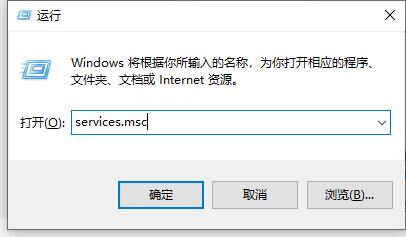 2、然后在服务中,我们可以找到security center,双击打开它。 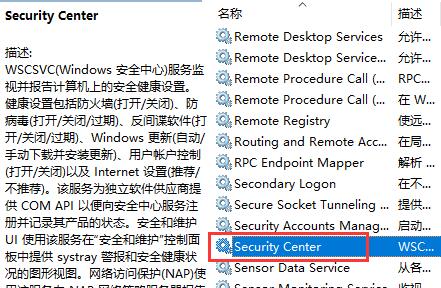 3、然后我们把启动类型更改为禁用。 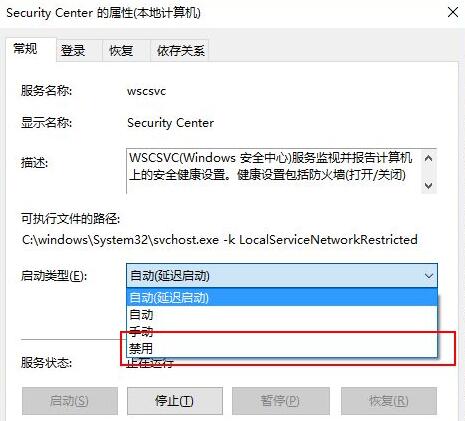 4、确定之后电脑需要重启,如果没有自动重启,我们手动重启电脑就可以了。 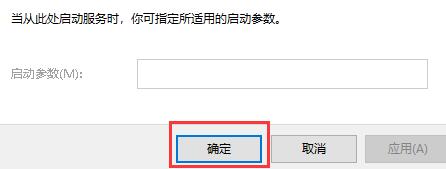 以上就是win11系统防火墙关闭了还是提示被拦截怎么解决?详情的全部内容,望能这篇win11系统防火墙关闭了还是提示被拦截怎么解决?详情可以帮助您解决问题,能够解决大家的实际问题是软件自学网一直努力的方向和目标。 |